Microsoft Edgeのツールバーにお気に入りボタンを表示する方法を紹介します。
お気に入りボタンをツールバーに表示すれば、登録したWebページにワンクリックでアクセスできてとても便利です。
Microsoft Edgeでは、このお気に入りボタンを簡単に追加することができます。
今回は、Edgeのツールバーにお気に入りボタンを表示する方法をわかりやすくご紹介します!
-
「Microsoft Edge」を起動します。
-
右上隅にある「・・・」をクリックします。
-
表示されたメニューの「設定」を選択します。

-
左メニューの「外観」を選択します。

-
ツールバーの「お気に入りボタン」を「オン」にしましょう。

-
これでツールバーに「お気に入りボタン」を表示することができました。

以上で操作完了です。
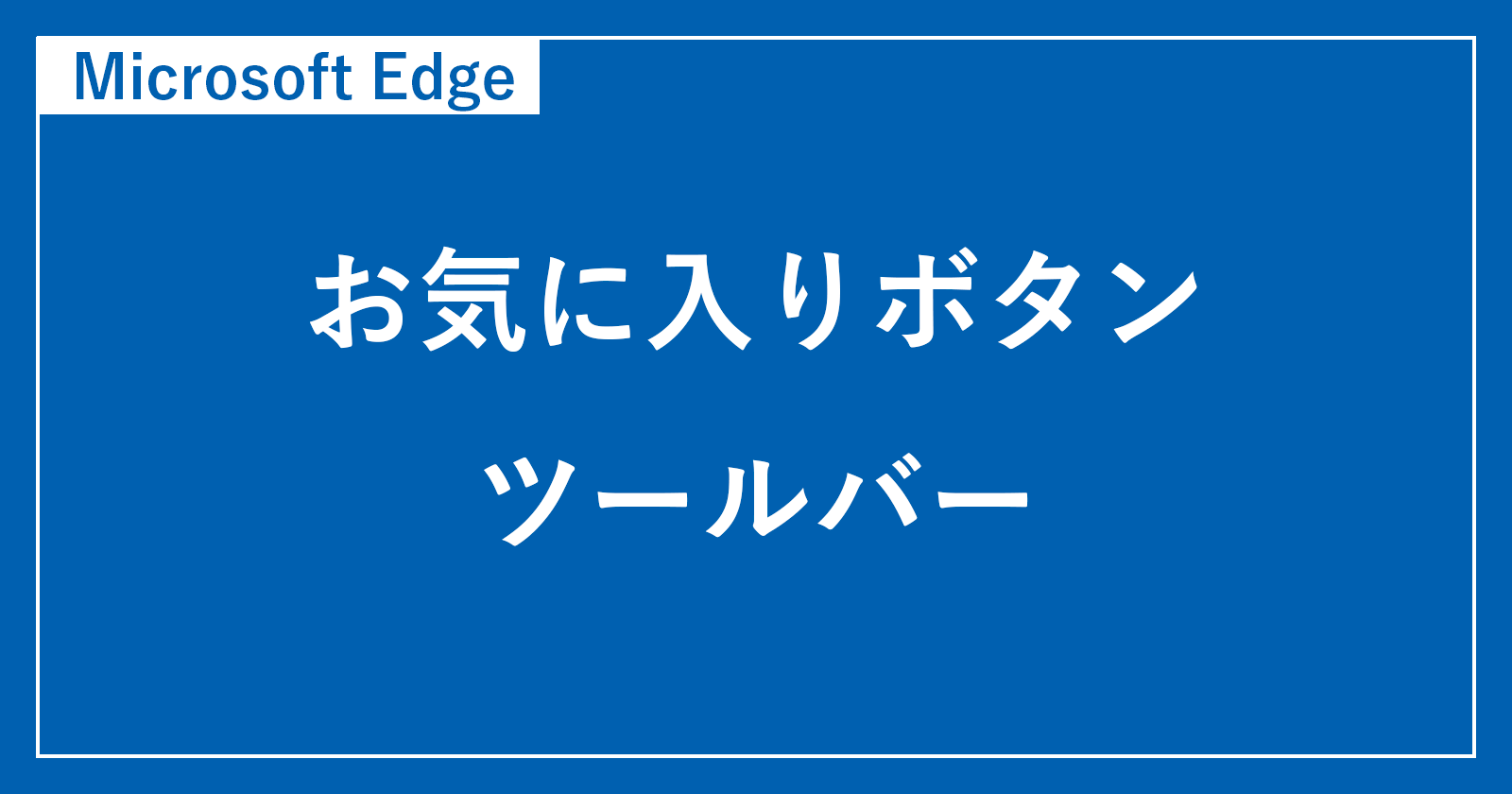
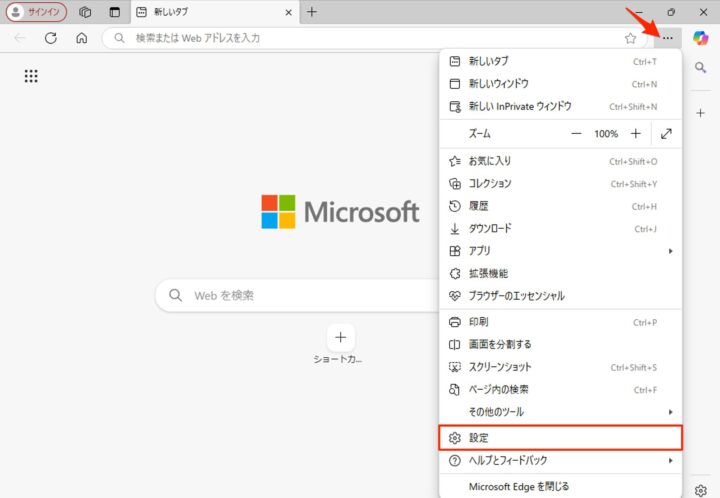
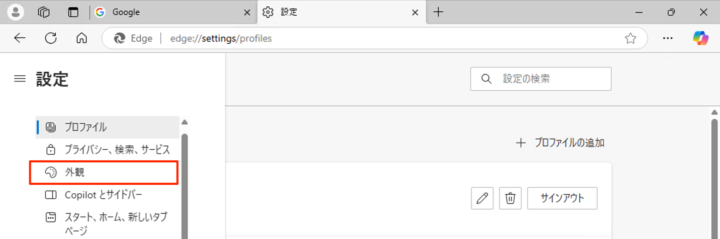
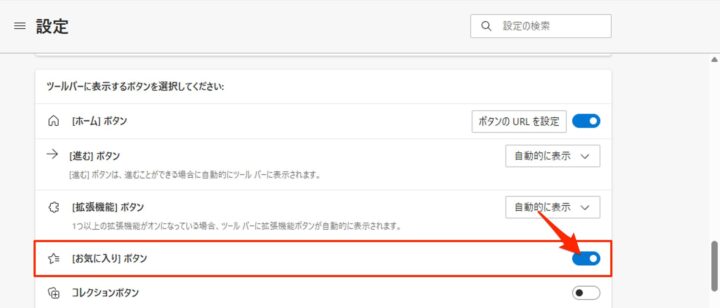
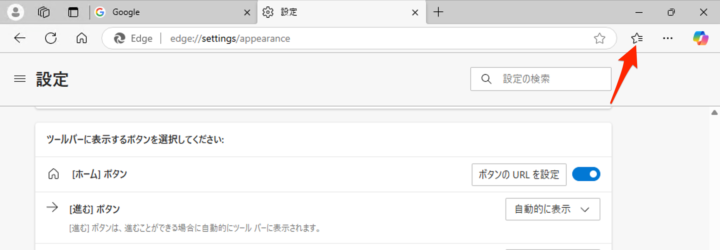


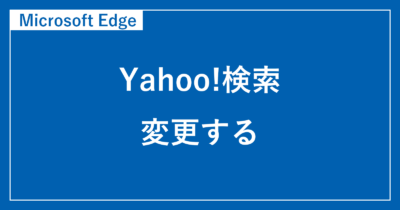
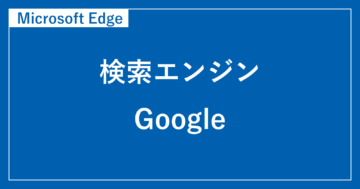
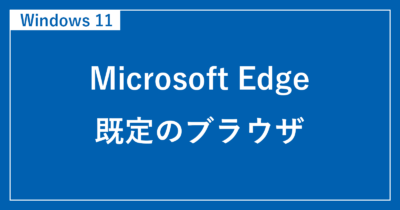



コメント